Сегодня Instagram — одна из самых популярных социальных сетей, но она не лишена недостатков. Ошибки, проблемы с подключением к Интернету, ожидание обновлений и другие факторы часто приводят к сбоям в работе платформы социальной сети, что может доставлять неудобства более чем миллиарду пользователей по всему миру. Когда Instagram Stories впервые стали доступны для мобильных пользователей, они сразу же стали хитом. Настолько, что его скопировали и приняли другие социальные сети и потоковые приложения. Пользователи могут добавлять изображения, видео, делиться телешоу, текстовыми сообщениями, ссылками и публикациями других пользователей Instagram в свои истории. Каждый общий объект доступен для всех в течение 24 часов, прежде чем он исчезнет. Тем не менее, у вас могут возникнуть проблемы с загрузкой истории в Instagram. Застрявшая история в Instagram — довольно частая проблема, в основном каждый пользователь Instagram сталкивался с ней в какой-то момент, потому что это проблема, которая может быть вызвана множеством обстоятельств. Плохое соединение или проблемы с кэшированием могут привести к зависанию публикации в Instagram при отправке. К счастью, вы можете решить эту проблему, выполнив несколько шагов по устранению неполадок. В этой статье мы рассмотрим несколько кратких процедур по устранению неполадок, чтобы помочь вам решить проблемы с загрузкой истории в Instagram.
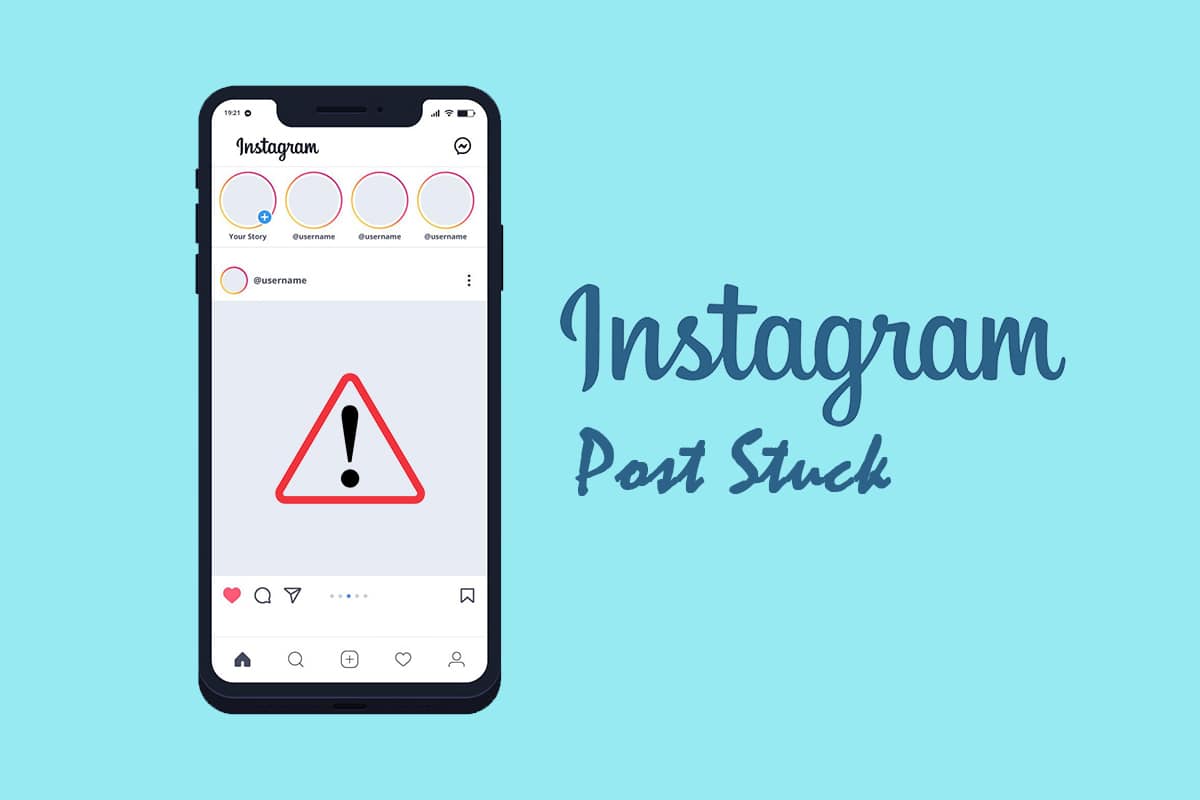
Оглавление
Как исправить зависание публикации в Instagram при отправке
Когда вы не можете загрузить историю, обычно вы видите кнопку повторной попытки, предлагающую повторить попытку. Другой вариант — пустой экран с кружком загрузки в правом нижнем углу. Вы заметите, что Инстаграм не позволит вам удалить свою историю во время процесса загрузки, что может быть проблемой, если вы хотите снова опубликовать ее из фотопленки.
Если вы читаете это, это означает, что есть проблема, препятствующая публикации истории, и единственный способ решить ее — попробовать описанные ниже методы.
Каковы причины того, что история в Instagram не публикуется?
Это самые типичные причины, по которым ваш пост в инстаграм застрял на отправке.
-
Проблема с сетью: когда ваша история в Instagram застревает, первое, что вы должны сделать, это проверить это. Вполне вероятно, что мощность сети была высокой, когда вы начали загружать свою историю, но резко упала до того, как процедура была завершена.
-
Ошибки в вашем приложении Instagram: когда вы не обновляете свое приложение Instagram, начинают появляться ошибки. Основная масса обновлений Instagram предназначена для исправления ошибок в приложении; Если ваша история в Instagram застряла, первое, что вы должны сделать, — обновить приложение Instagram.
-
Вы превысили свои ограничения: Instagram налагает ежедневные ограничения на всю активность, особенно для новых учетных записей, поэтому, если вы опубликовали много историй за короткий период времени, вероятно, вы превысили свой дневной лимит, и ваши загрузки историй приостановлены. остановился.
-
Вы публикуете одно и то же изображение несколько раз: всем нравится, когда их фото становится вирусным, но когда они обнаруживают, что оно не привлекло особого внимания, они делятся им в Instagram Stories. Роботы Instagram невероятно сложны и могут быстро распознавать дубликаты фотографий, поэтому, когда люди пытаются повторно опубликовать изображение, они блокируются.
-
Отметка слишком большого количества пользователей. Хотя отметка — отличный способ увеличить количество просмотров, не следует превышать ограничение Instagram в 10 тегов. Если вы не используете старую учетную запись Instagram, вы не должны отмечать более десяти человек.
-
Режим экономии данных. Если вы загружаете фотографии и видео в высоком разрешении, включение режима экономии данных на вашем телефоне может помешать Instagram поделиться вашими историями. Чтобы исправить это, отключите режим сохранения данных, а затем снова включите его после того, как вы успешно загрузите свои истории.
-
Формат контента не поддерживается: Instagram теперь позволяет пользователям делиться чем угодно из своей телефонной галереи в своих историях, если видео или фотография, которые вы пытаетесь загрузить, не поддерживаются, процесс завершится ошибкой и зависнет. В большинстве случаев вы получите уведомление о том, что ваш фильм или фотография не поддерживаются, и вам нужно будет преобразовать их в поддерживаемый формат.
Способ 1: перезагрузить телефон
Перезагрузка телефона может быть полезна для устранения ошибки публикации истории в Instagram. Когда вы перезагружаете телефон, все кэшированные данные удаляются из оперативной памяти, а фоновые программы (или службы) останавливаются — другими словами, приложение Instagram запустится с самого начала при следующем использовании.
Вариант I: на iPhone
1. Удерживайте кнопку питания и кнопку уменьшения громкости вместе.
2. Сдвиньте ползунок, чтобы выключить питание.

Вариант 2: на Android
1. Нажмите и удерживайте кнопку питания.
2. Нажмите «Перезагрузить».
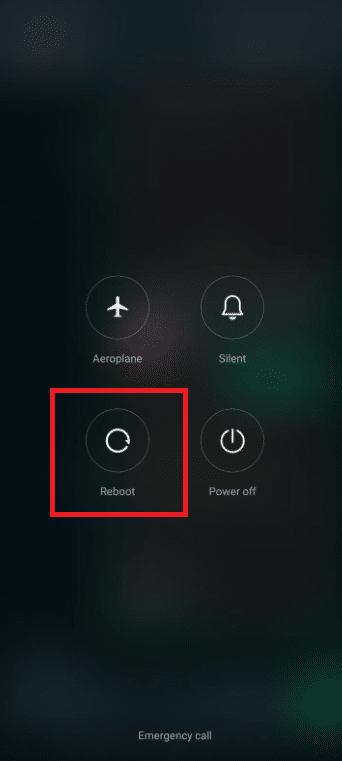
3. Запустите Instagram и посмотрите, устранена ли проблема.
Способ 2: использовать поддерживаемый формат файла
Если вы загружаете изображение, имейте в виду, что не все форматы принимаются. Например, одним из форматов, которые пользователи Instagram пытаются опубликовать в Story, является GIF, который, как известно, создает проблемы, вызывая остановку или зависание приложения Instagram. Это также верно для видео, убедитесь, что ваш формат видео поддерживается, и не загружайте слишком большие файлы.
Способ 3: перезапустить подключение к Интернету
Перезапуск интернет-соединения путем выключения и включения WI-FI — это самый простой способ попытаться решить проблему с зависшими сообщениями в Instagram при отправке. Интернет-соединение вашего устройства может время от времени прерываться, что не позволяет публиковать вашу историю в Instagram.
Вариант I: на iPhone
1. Перейдите в настройки iPhone.

2. Нажмите на Wi-Fi.
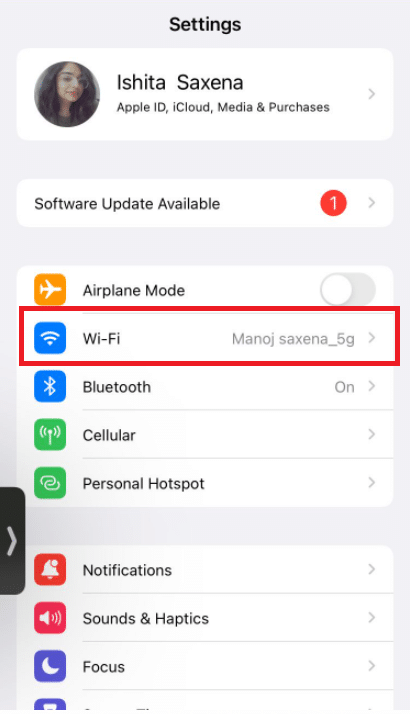
3. Переключатель Wi-Fi.
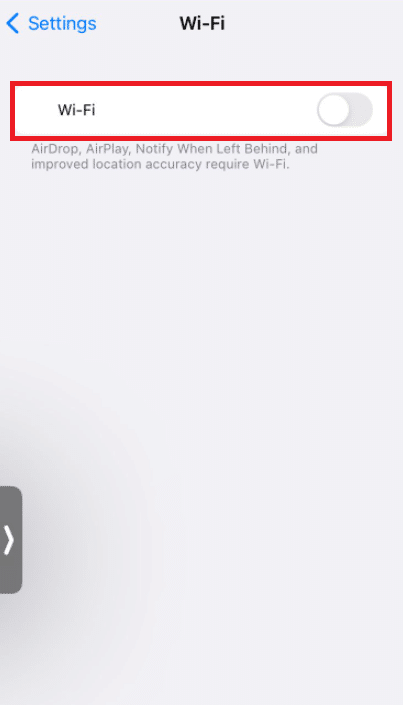
4. Нажмите «Сотовая связь».
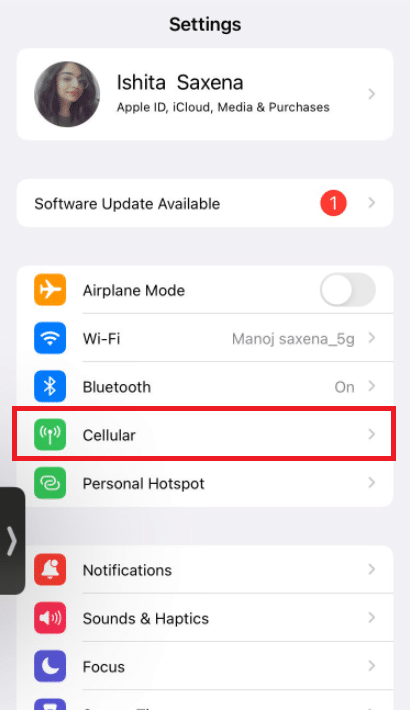
5. Отключите сотовые данные.
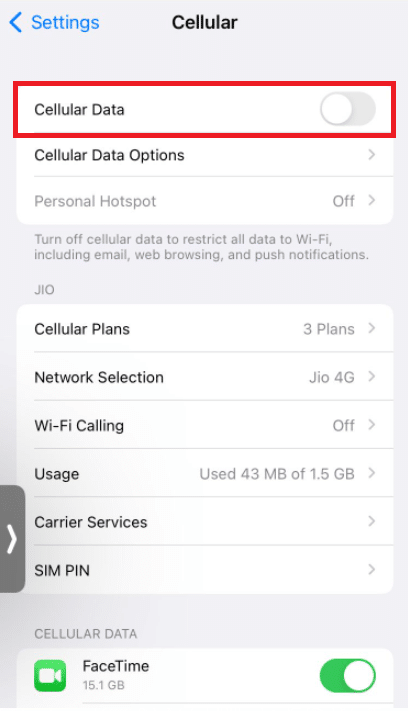
6. Проведите вверх по экрану и проведите вверх по приложению Instagram, чтобы закрыть его.
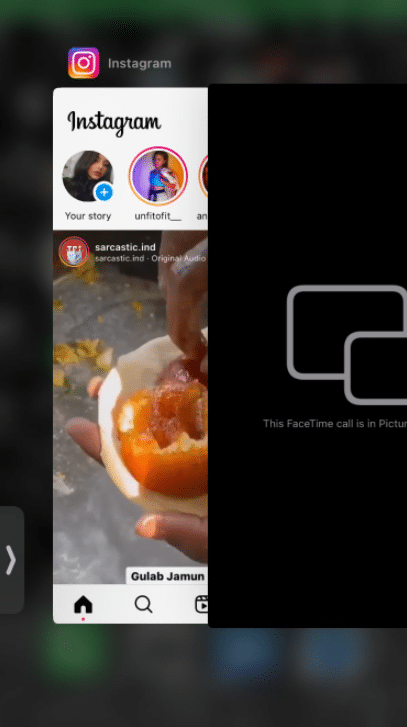
7. Включите Сотовые данные.
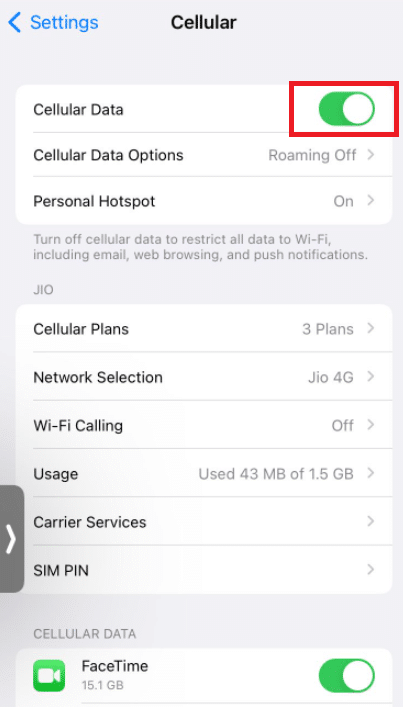
8. Включите Wi-Fi.
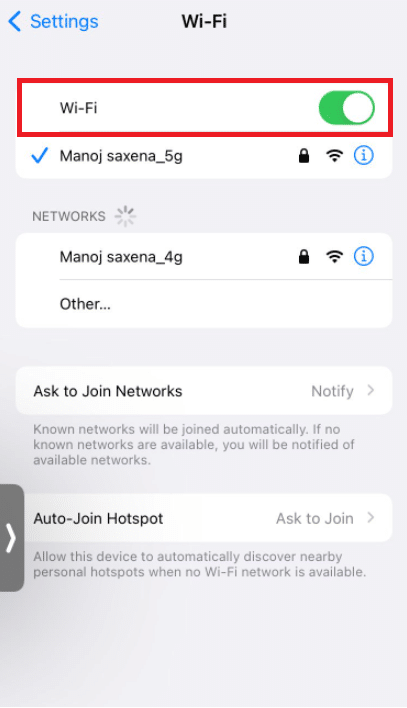
9. Снова откройте Instagram и обновите свою историю.
Вариант 2: на Android
1. Переведите значки Wi-Fi и мобильных данных в выключенное положение.
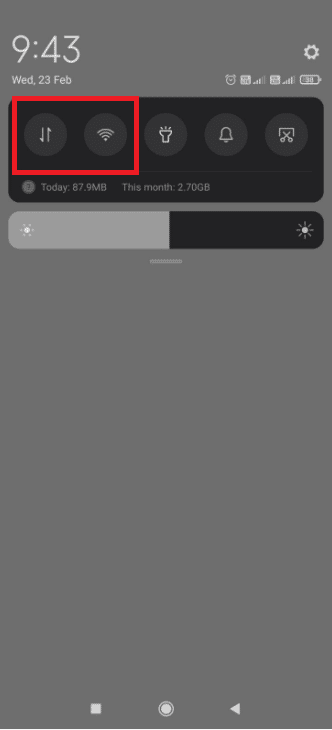
3. На панели навигации Android коснитесь кнопки многозадачности.
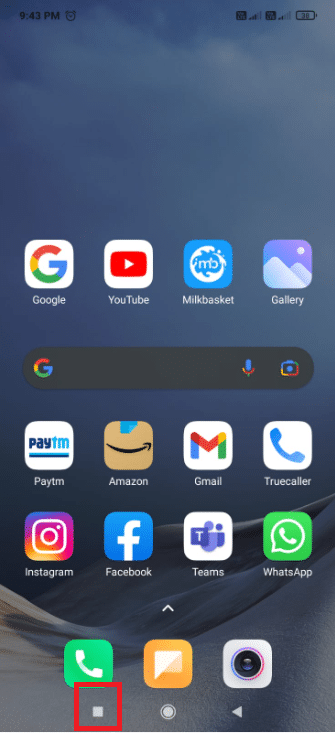
4. Закройте приложение Instagram из карусели приложений.
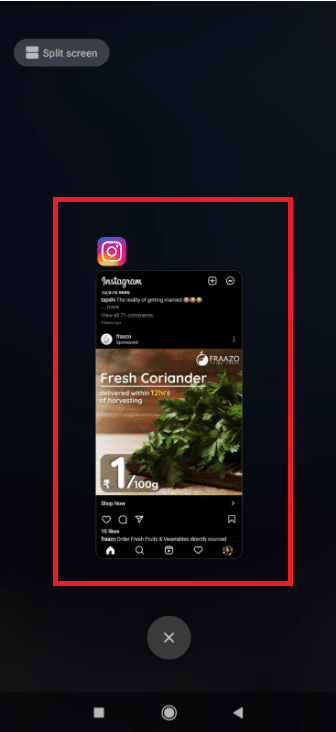
5. Снова включите Wi-Fi и мобильные данные.
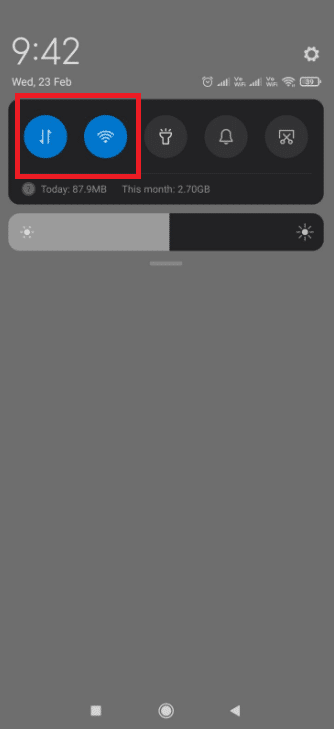
6. Откройте Instagram и сделайте публикацию в сторис.
Способ 4: переключение между Wi-Fi и мобильными данными
Если вы выполнили описанные выше процедуры и все еще подозреваете, что это проблема с Интернетом, следующим шагом будет переключение с Wi-Fi на передачу данных и наоборот.
Это рекомендуемый шаг, если вы уже перезагрузили соединение Wi-Fi. Если вы обнаружили, что переключение не работает, скорее всего, ваш роутер неисправен. В этой ситуации вам нужно либо перезагрузить, либо сбросить настройки маршрутизатора, если перезагрузка не работает.
1. Потяните панель уведомлений в верхней части экрана.
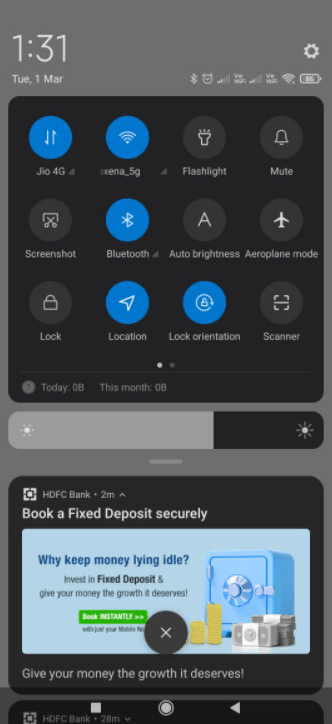
2. Выключите Wi-Fi. Держите мобильные данные включенными.
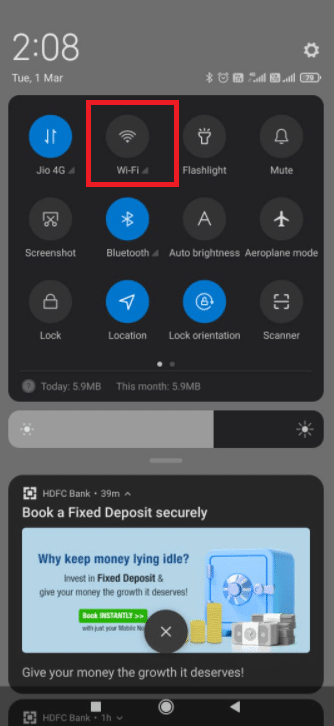
Способ 5: включить режим полета
Все ваши телефонные соединения отключаются, когда вы переводите его в режим полета. Когда проблема с зависанием поста в Instagram при отправке вызвана отсутствием подключения, может помочь включение режима полета.
Вариант I: на iPhone
1. Проведите вверх, чтобы открыть Центр управления.
2. Нажмите на режим полета и закройте приложение Instagram.

3. Снова откройте приложение Instagram.
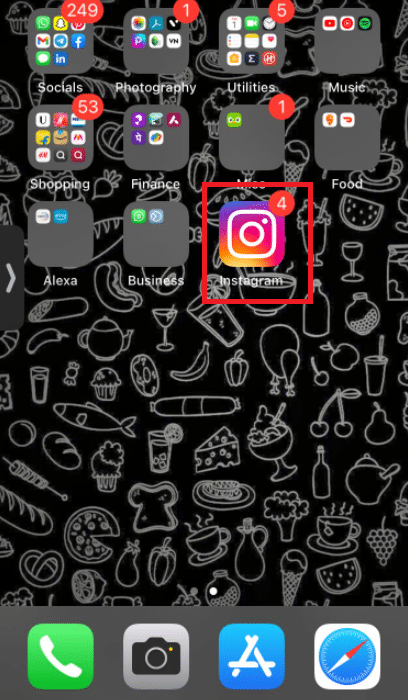
4. Перейдите к своей истории в Instagram и снова откройте ее.
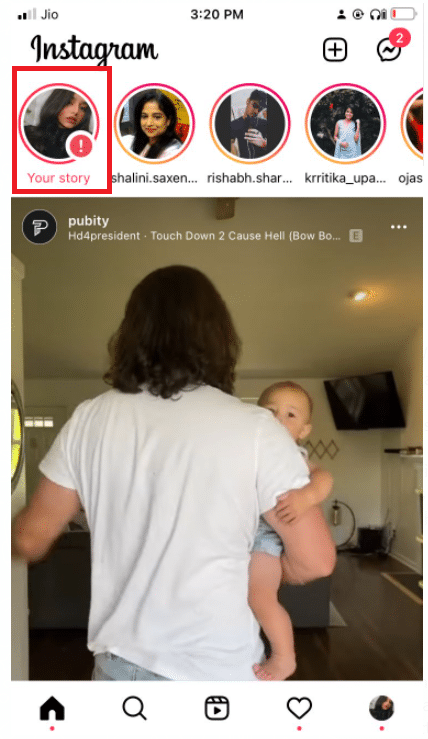
5. Нажмите на три точки.
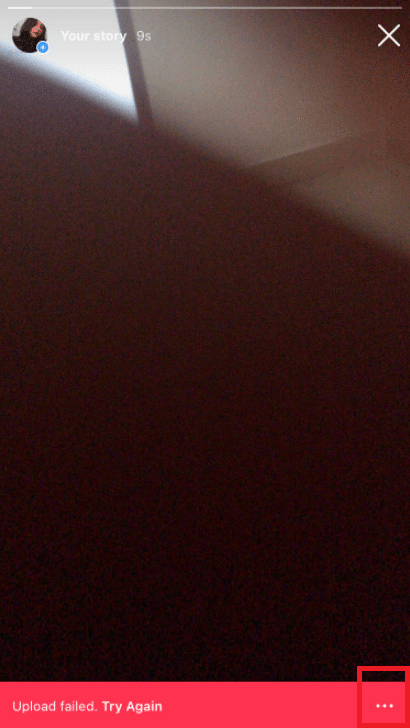
6. Выберите Удалить фото.
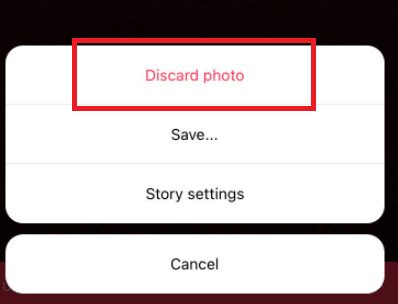
7. Выключите режим полета. Попробуйте сделать репост истории.
Вариант 2: на Android
1. Потяните панель уведомлений в верхней части экрана.
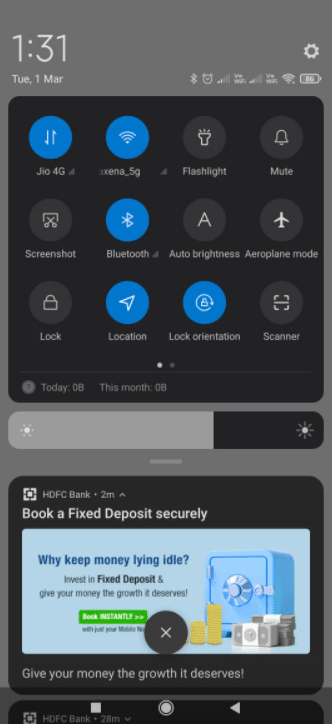
2. Включите режим полета и закройте Instagram.
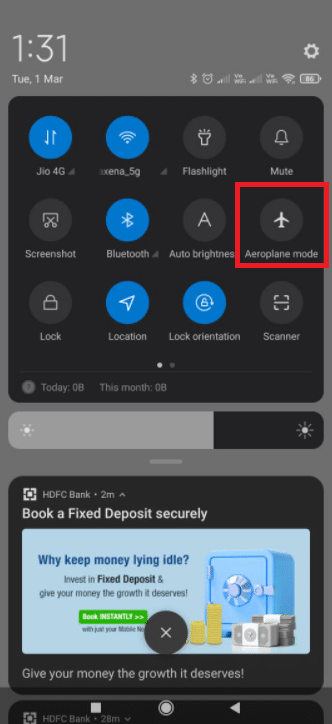
3. Перейдите к своей истории в Instagram и снова откройте ее.
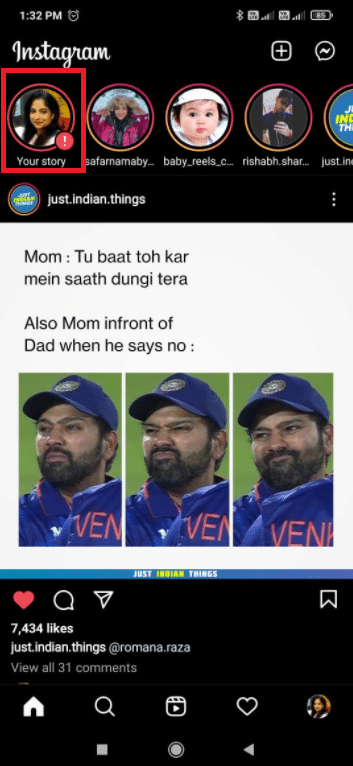
4. Нажмите на три точки.
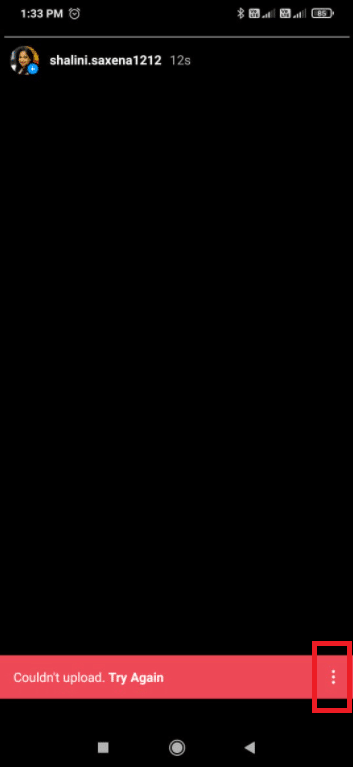
5. Выберите Удалить.
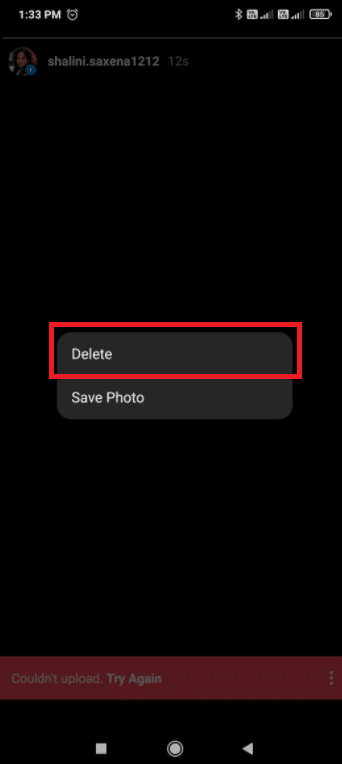
6. Выключите режим полета.
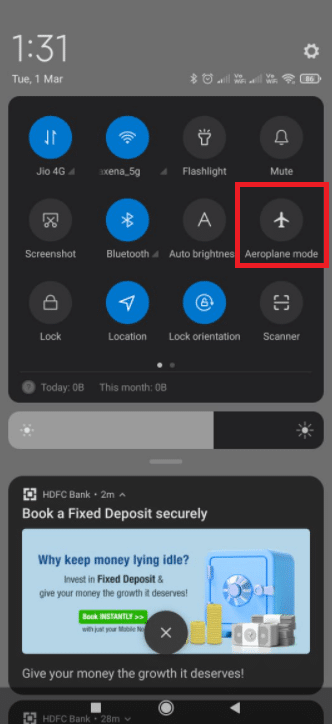
7. Попробуйте сделать репост истории.
Способ 6: очистить данные приложения и кеш
Очистка данных и кеша приложения решит множество проблем, в том числе застрявшую историю Instagram. Выполните следующие действия:
1. Откройте Настройки на своем телефоне Android.
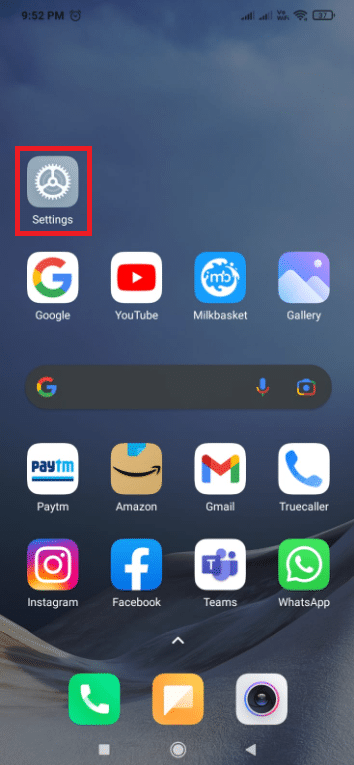
2. Перейдите в раздел «Приложения».
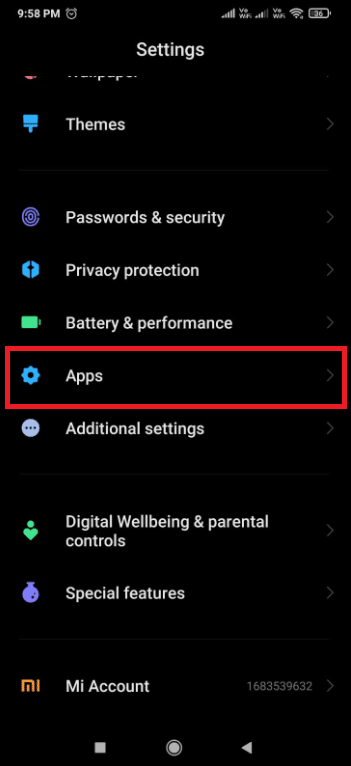
3. Нажмите «Управление приложениями».
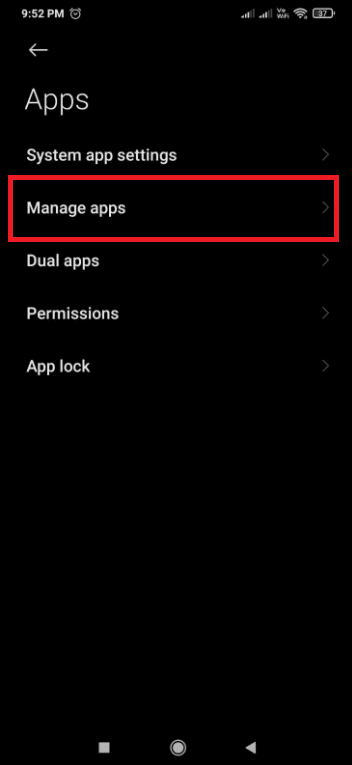
4. Найдите Instagram и откройте его.
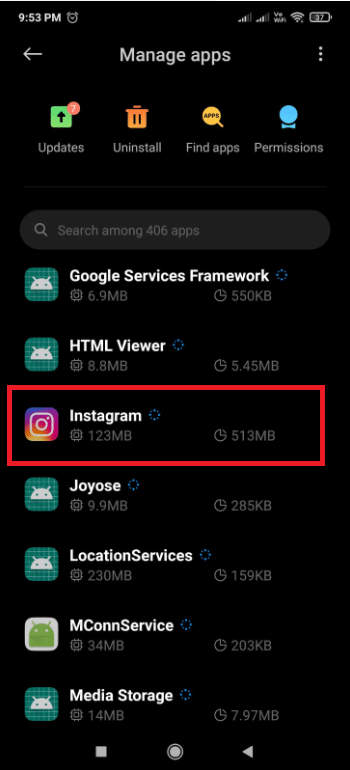
5. Нажмите «Очистить данные».
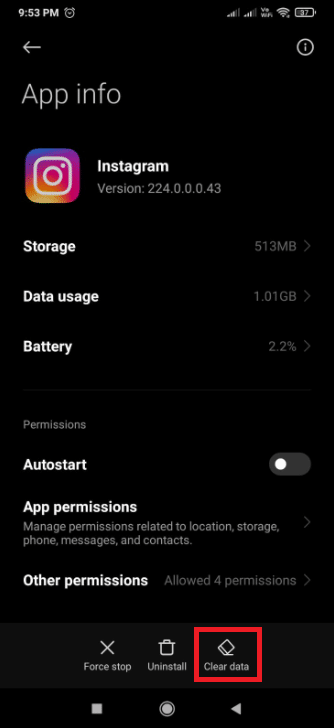
6. Нажмите «Очистить все данные».
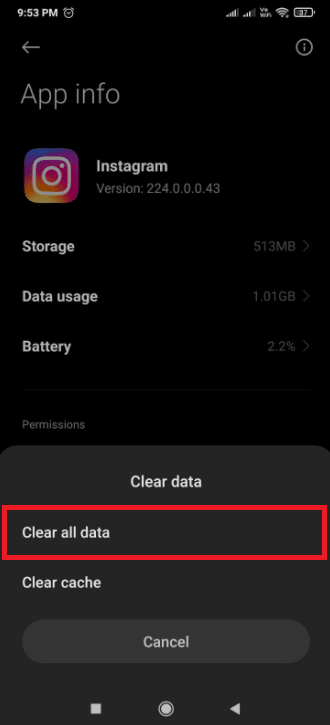
7. Нажмите OK.

8. Нажмите «Очистить все данные», а затем нажмите «Очистить кеш».
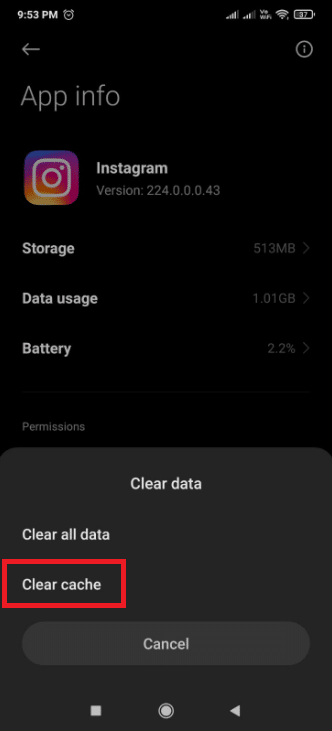
9. Нажмите OK.
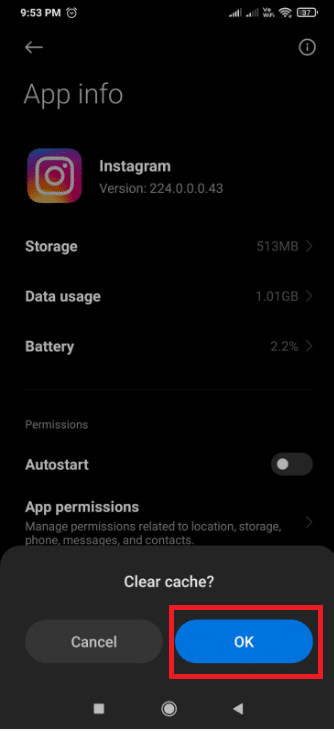
10. Проверьте, решена ли проблема, загрузив свою историю в Instagram.
Способ 7: обновить время и дату
Вы столкнетесь с проблемами зависания истории в Instagram, если дата и время вашего телефона не обновлены. По умолчанию сеть вашей SIM-карты должна обновлять время и дату. Если это не так, нажмите «Настройки» и выберите «Использовать время, предоставленное сетью». Вы должны быть в состоянии сделать сопоставимое замечание в зависимости от вашей версии Android или iOS.
1. Перейдите в «Настройки».
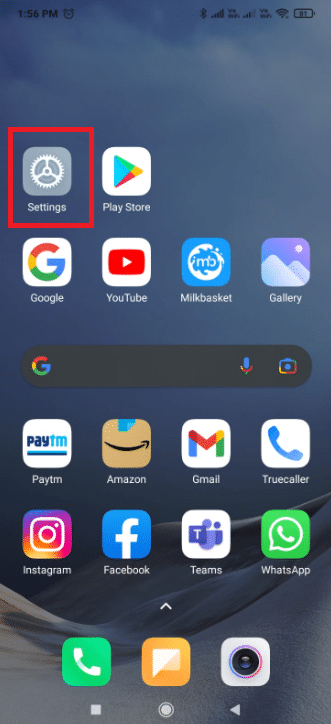
2. Нажмите Дополнительные настройки.
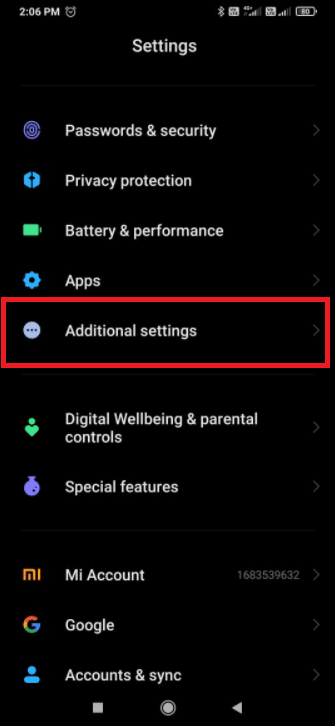
3. Включите Использовать время, предоставленное сетью.
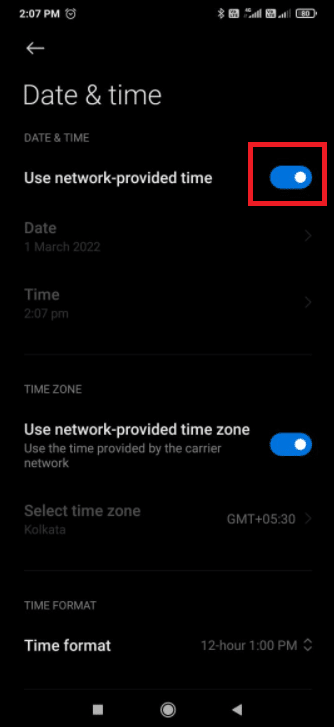
Способ 8: обновить Instagram
Из-за сбоя в приложении вы столкнетесь с проблемой зависания истории в Instagram. Ничего не будет работать, если вы не обновите приложение Instagram.
1. Зайдите в Play Маркет.
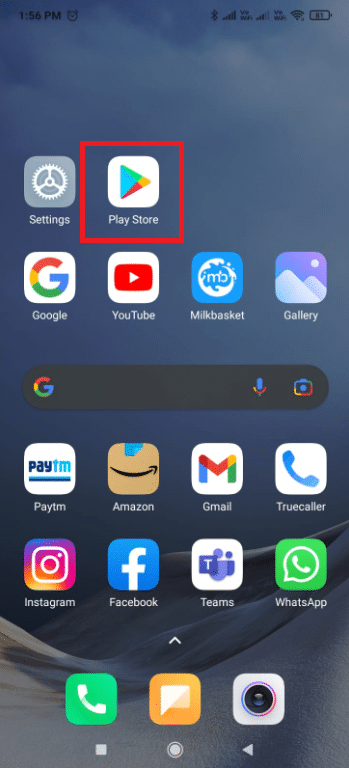
2. Введите Instagram в поле поиска.
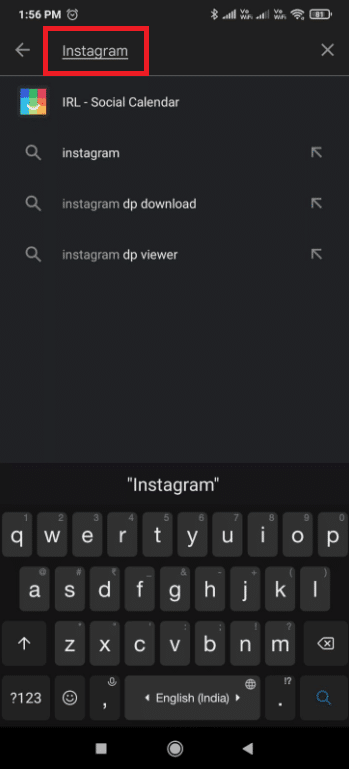
3. Нажмите «Обновить».
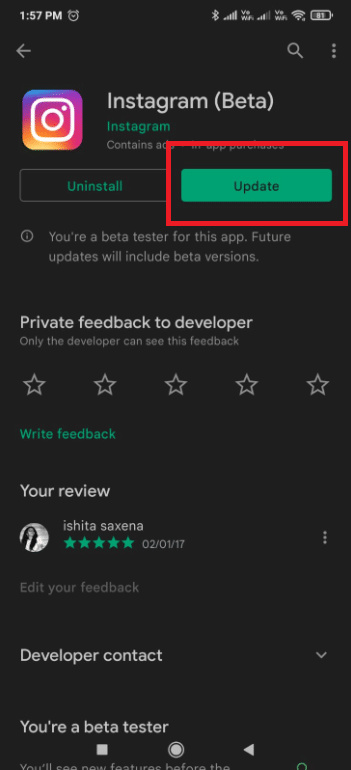
4. Перезагрузите телефон после установки обновлений.
5. Запустите Instagram и посмотрите свои истории, чтобы узнать, не изменилось ли что-нибудь.
Способ 9: переустановите Instagram
Если у вас по-прежнему возникают проблемы с исправлением проблемы с зависшей публикацией в истории Instagram, и вы знаете, что с вашим интернет-соединением все в порядке, вам следует удалить Instagram и переустановить его.
Вариант I: на iPhone
1. Удерживайте и нажмите значок приложения Instagram.

2. Нажмите «Удалить приложение».

3. Нажмите «Удалить приложение».

4. Зайдите в магазин приложений.

5. Найдите Instagram и нажмите «Получить».
6. Введите свои биометрические данные, если будет предложено.
Вариант 2: на Android
Выполните следующие действия, чтобы переустановить Instagram на Android и устранить проблему с зависанием истории в Instagram.
1. Удерживайте и нажмите значок Instagram.
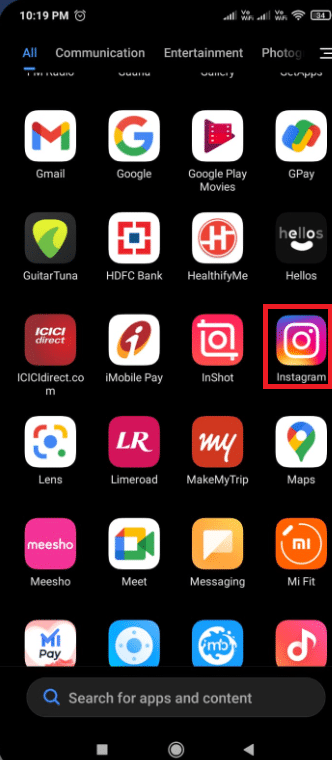
2. Нажмите «Удалить».
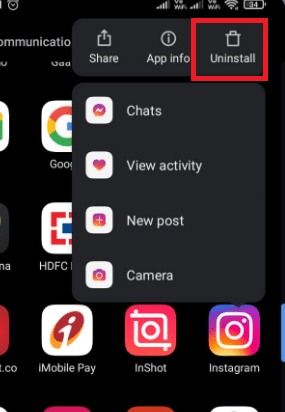
3. Подтвердите, что хотите удалить приложение, нажав «Удалить».
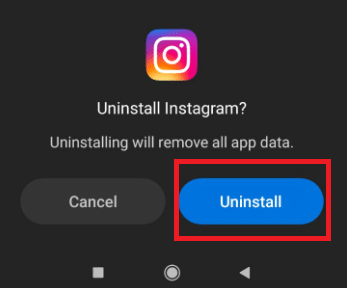
4. Загрузите Instagram еще раз. Нажмите на Play Маркет.
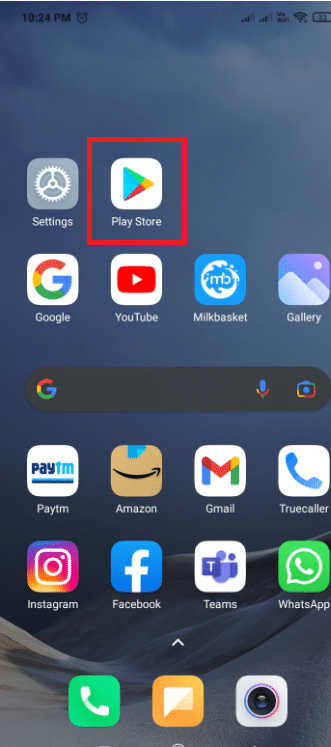
5. Найдите Instagram и нажмите «Установить».
Часто задаваемые вопросы (FAQ)
Q1. Что делать с пропуском моих историй в Instagram?
Ответ: Вы непреднамеренно скрыли эту историю от человека, о котором идет речь. Возможно, человек дважды коснулся вашего аватара, пропустив историю так быстро, что ее нельзя было квалифицировать как просмотр.
Q2. Почему истории так долго загружаются?
Ответ: Проблема обычно связана с плохим интернет-соединением. Чтобы решить проблему, вам нужно переключить сети. Другими словами, если вы используете Wi-Fi, выключите его и используйте приложение Instagram для мобильных данных, и наоборот.
Q3. Что такое триггер бота в Instagram?
Ответ: Боты в Instagram — это сервисы, которые помогают компаниям получать подписчиков в Instagram. Чтобы помочь улучшить охват, подписчиков и взаимодействие в учетной записи компании, эти боты будут подписываться на другие учетные записи, такие как публикации, и оставлять комментарии в определенных списках профилей Instagram.
***
Мы надеемся, что эта информация оказалась вам полезной, и вы смогли решить проблему с зависанием публикации в Instagram при отправке. Пожалуйста, дайте нам знать, какая техника была наиболее полезной для вас. Дайте нам знать, заполнив поле ниже, если у вас есть какие-либо вопросы или комментарии.

